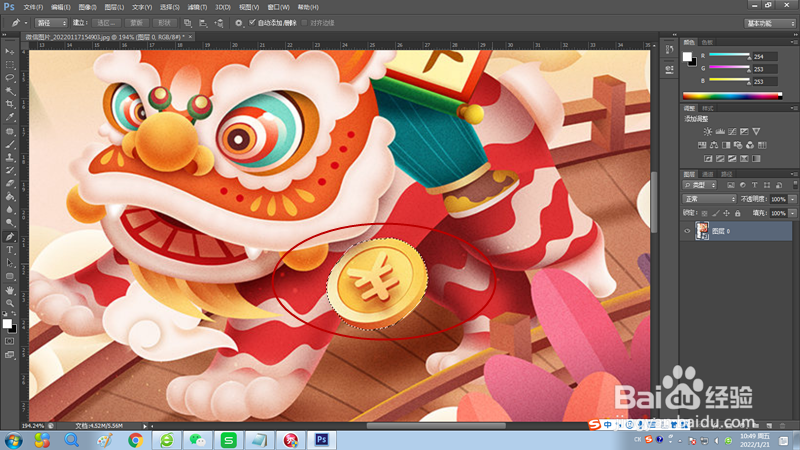1、以下图为例,利用钢笔工具抠取图中的金币。点选钢笔工具,点击金币边缘出现一点。
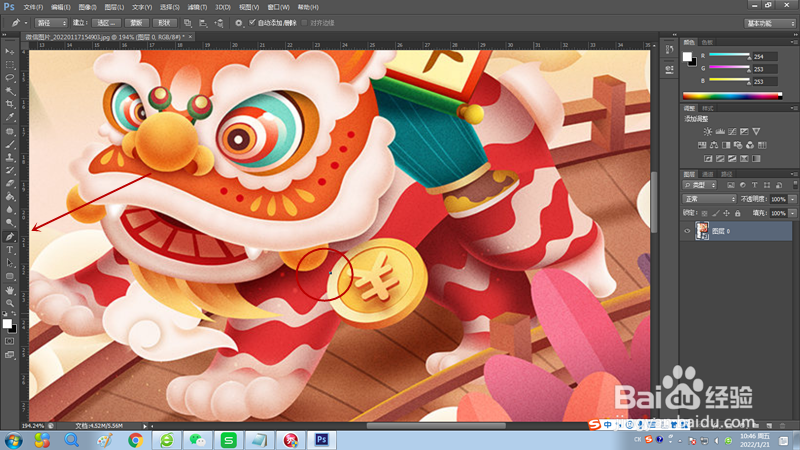
2、间隔一段距离处再次点击金币边缘形成另一点,这次按住鼠标不放,移动鼠标时出现一条弧线跟随鼠标移动而变换弧度,当弧度与金币两点间边缘重合时,松开鼠标,此时第二点两端各有一条线段。
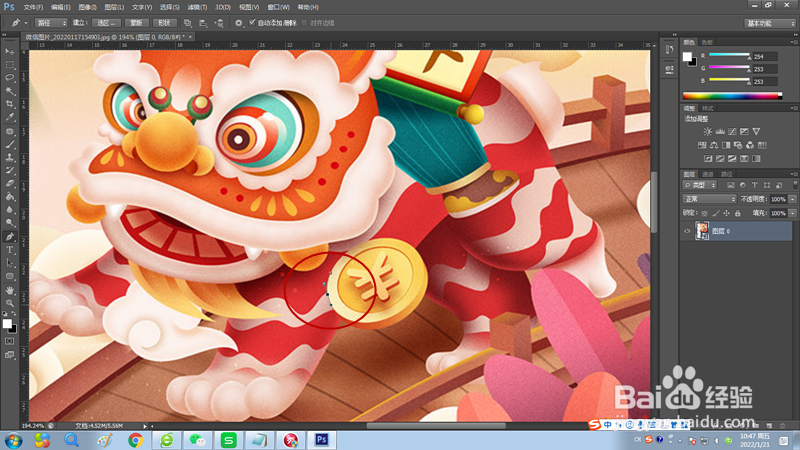
3、按住键盘ALT键,鼠标点击线段中间的点,此时靠前的一段线段被去掉了。
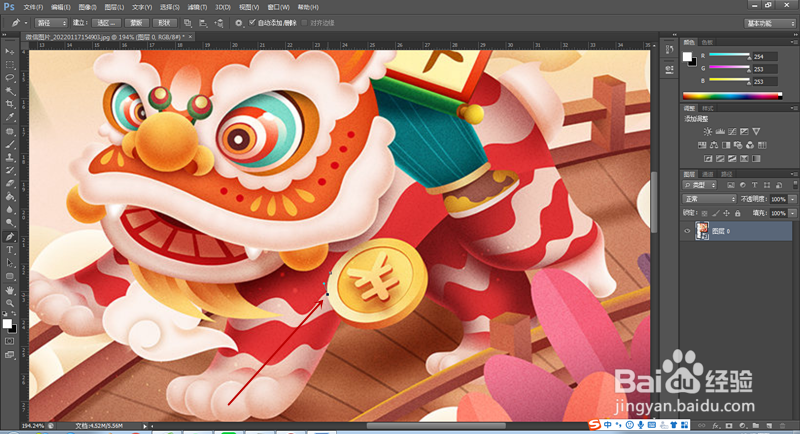
4、再次隔段距离点击第三个点,反复重复第2、第3步骤,知道最后一点与第一点重合形成封闭选区。
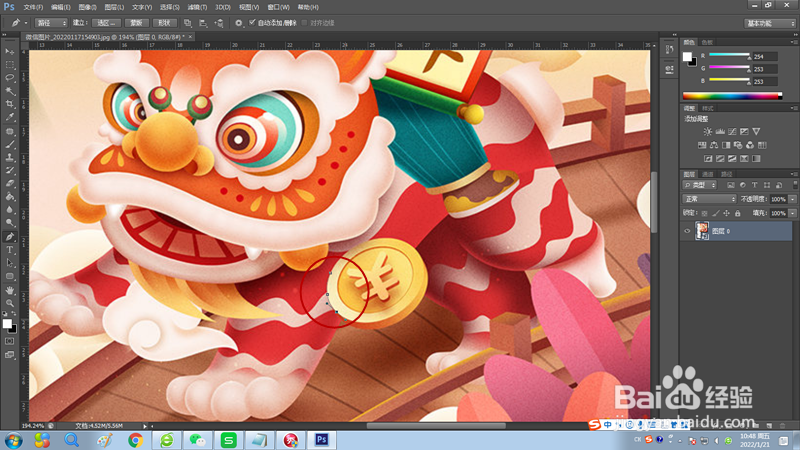
5、按键盘Ctrl+Enter键生成选区,这样就简单地用钢笔工具抠出了弧形金币。